
باسلام خدمت شما کاربران وردپرسی!
در سایتهای مختلف عناصر مختلفی کاربر دارند و وجود هریک از آنها الزامی را برای مدیران سایتها و کاربران بوجود میآورد و گاهی عدم وجود آنها میتواند نقصی را بوجود آورد که در اینصورت حس خوشایند از کاربران سایت گرفته میشود. به همین دلیل است که باید نیازهای کاربران در سایت را بسنجید تا در انتخاب عناصر مختلف سایت خود بتوانید موفق باشید و حس خوشایند را در کاربران خود ایجاد نمایید.
یکی از مواردی که برای کاربران سایت بسیار مهم و استفاده از آنها در سایت ضروری است، وجود فرم های مختلف در وردپرس است که در سایت مورد استفاده قرار میگیرند که استفاده از آنها راه ارتباطی بسیار مهمی بین کاربران و مدیران سایتها میباشد. از چنین فرمهایی در بخش تماس، سفارش، استخدام و… استفاده میباشد که نبود آنها مشکلاتی را در راه ارتباطی بین شما و کاربران ایجاد میکند.
فرم های مختلف در وردپرس با افزونه Fast Secure Contact Form
افزونه Fast Secure Contact Form یکی از بهترین و کاربردیترین افزونههای موجود در زمینه ایجاد فرم های مختلف در وردپرس میباشد که توسط آن قادر به ایجاد انواع فرم در سایت وردپرسی خود خواهید بود. این افزونه توانسته است با نصب بیش از +400,000 امتیاز 4/7 از 5 را به خود اختصاص دهد که نشان از محبوبیت و رضایت کاربران از کارایی افزونه میباشد.

برخی از ویژگیهای افزونه
- قابلیت ایجاد سریع و راحت فرم های مختلف در وردپرس
- قابلیت پاسخدهی خودکار به کاربران
- قابلیت تنظیم پیامهای پیشفرض برای استفاده در پاسخ خودکار به کاربران
- پشتیبانی از زبانهای مختلف در فرم
- قابلیت ارسال پیامها به ایمیل مدیریت
- قابلیت افزودن بیشمار گیرنده برای دریافت پیامهای ارسالی از طرف کاربران
- قابلیت درونریزی و برونریزی اطلاعات
- قابلیت تعیین پسوندهای مجاز برای ارسال فایل
- قابلیت تعیین حداکثر حجم مجاز برای ارسال فایل از طرف کاربران
- قابلیت تنظیم برچسبهای مختلف
- قابلیت تعیین و فارسیسازی پیغامهای خطا
- قابلیت پشتیبان گیری و تهیه بکاپ از تنظیمات و پیامهای ارسالی
- قابلیت ویرایش قالب ایمیل پیامهای ارسالی
- قابلیت زمانبندی
- و…
نصب و راهاندازی افزونه
برای استفاده از این افزونه ابتدا اقدام به نصب و فعال سازی آن از طریق لینک دانلود زیر اقدام نمایید. پس از نصب و فعالسازی افزونه در بخش تنظیمات آیتمی به نام FS Contact Form دیده میشود که تنظیمات مربوط به افزونه از این بخش قابل دسترسی میباشد. با ورود به این بخش صفحه زیر مشاهده میشود که توسط آن میتوانید تنظیمات اولیه افزونه را اعمال کنید.
Basic Settings
در این بخش تنظیمات اولیه فرم را مشاهده میکنید.
Form 1 label: در این بخش باید نامی برای فرم خود انتخاب کنید.
متن خوش آمدگویی/معرفی بالای فرم: توسط این بخش میتوانید پیامی را به کاربران خود برای استفاده از فرم بنویسید.
Email Settings
در این بخش باید تنظیمات مربوط به ایمیل ارسالی از طریق افزونه و فرم های مختلف در وردپرس و ایجاد شده توسط آن را اعمال نمایید.
Email To: ایمیلی را برای ارسال پیامهای ارسالی از طرف کاربران وارد کنید؛ توجه کنید که در این بخش میتوانید بیشمار گیرنده را وارد کنید.
Email Bcc address (optional): در این بخش نیز میتوانید علاوه بر ایمیلهای وارد شده در بخش قبلی، ایمیلهای جدیدی نیز وارد کنید تا به عنوان BCC به آنها ارسال شود.
Email Subject Prefix: عنوانی را برای ایمیلهای ارسال شده از طریق فرم تماس به ایمیل خود وارد نمایید تا در صورت مشاهده آن در ایمیل خود بدانید آن پیام از طریق کدام فرم ارسال شدهاست.
Return-path address (recommended): در این بخش ایمیلی را وارد نمایید تا در صورتی که به کاربران خود پاسخی ارسال کردید، آنها نیز بتوانند به ایمیل ارسالی از سمت شما پاسخی ارسال نمایند و با شما ارتباط مستقیم برقرار کنند.
Custom Reply To (optional, rarely needed): در این بخش نیز ایمیلی را وارد کنید تا هنگام ارسال ایمیل به کاربران آنها بتوانند از طریق ایمیل وارد شده در این بخش با شما ارتباط برقرار کنند و سوالات یا مشکلات خود را به صورت مستقیم با شما در میان بگذارند.
موارد بالا مربوط به تنظیمات اولیه فرم تماس میباشد که در بخش Advanced میتوانید تنظیمات پیشرفته تری را مشاهده و اعمال نمایید.
Field Settings
این بخش مربوط به فیلدهای مورد استفاده در فرمی که قصد ایجاد آن را دارید میباشد که توسط این بخش میتوانید فیلدهای فرم تماس را شخصی سازی کنید و یا فیلد جدیدی به آن اضافه نمایید.
در این بخش به صورت پیشفرض 4 فیلد ایجاد شده است که میتوانید آنها را جابجا کنید و یا نام آنها را تغییر دهید.
Add New Field: با کلیک بر روی این گزینه میتوانید فیلد جدیدی را به فرم تماس خود اضافه نمایید.
نوع فیلد: از طریق این بخش قادر خواهید بود نوع فیلد خود را برای فرم های مختلف در وردپرس مشخص نمایید که میتوانید فیلد متنی،ایمیل و… را انتخاب کنید.
General Field Settings
این بخش مربوط به تنظیمات فرمتهایی نظیر تاریخ، فایلها، حجم فایل و… میباشد که میتوانید آن را تنظیم نمایید.
فیلد تاریخ – حالت تاریخ: این فیلد مربوط به نحوه نمایش تاریخ میباشد که در آن Y به معنای سال، M به معنای ماه و D به معنای روز میباشد که حالت بهینه آن yy/mm/dd برای تاریخ شمسی میباشد.
فیلد تاریخ – روز شروع هفته در تقویم: تعیین کنید روز شروع هفته چگونه باشد؟ این گزینه بصورت پیشفرض بر روی 0 قرار دارد.
Time field – Time format: فرمت زمان و ساعت را به صورت 24 ساعته یا 12 ساعته انتخاب کنید.
نوع فایل هایی که می توانند ضمیمه شوند: پسوندهایی که کاربران قادر به ضمیمه کردن از طریق فرم تماس میباشند را از طریق این بخش وارد کنید.
حداکثر حجم مجاز برای فایل ضمیمه: کاربران تا چه سایزی قادر به ارسال فایل از طریق فرم تماس برای شما خواهند بود؟ آن را در این بخش بر حسب مگابایت وارد نمایید.
کاربران قادر به قرار دادن کد HTML در متن پیام فیلد های اضافه هستند: با فعالسازی این گزینه کاربران میتوانند علاوه بر پیام متنی به شما کد HTML نیز ارسال نمایند.
Preserve Message field spaces: این گزینه مربوط به فضای سفید خالی میان فیلدها میباشد.
Style Settings
این بخش مربوط به تنظیمات استایل CSS فرم میباشد که نیاز به آشنایی با کدنویسی دارد و اگر با آن آشنایی دارید میتوانید فرم های مختلف در وردپرس را به سبک مورد نظر خود تغییر دهید.
Enable a fieldset box around the form: توسط این گزینه قادر به نمایش نام دلخواه خود در اطراف فرم تماس خواهید بود؛ میتوانید نام سایت یا فرم خود را برای نمایش در این بخش وارد نمایید.
Fieldset box label: با فعالسازی بخش قبلی باید نام دلخواه و مورد نظر خود را در این بخش وارد کنید.
Select the method of delivering the form style: توسط این بخش میتوانید نوع CSS فرم را برای نمایش وارد کنید که شامل دو حالت است که در حال اول میتوانید از کدهای وارد شده در همین صفحه و در حالت دوم میتوانید از CSS قالب خود برای شیوهنامه فرم استفاده کنید.
Field Label Settings
توسط این بخش قادر به تغییر عنوان برچسبهای مورد استفاده در افزونه و فرم های مختلف در وردپرس خواهید بود که در برخی از فیلدها وارد کردن نام فارسی آن برای ترجمه افزونه ضروری است.
نمایش نام فیلد لازم در فرم: برای فیلدهای ضروری خود عنوانی وارد کنید! به طور مثال بنویسید “این بخش ضروری است” تا در بخشی از برچسب مربوط به آن فیلد به نمایش درآید.
فعال بودن شاخص فیلد لازم در فرم: معمولا در فرمهای مورد استفاده در سایت ها از ستاره* به عنوان فیلد ضروری یاد میشود که میتوانید بجای آن کاراکتر موردنظر خود را در این بخش وارد نمایید.
شاخص فید لازم: کاراکتر دلخواه خود را به جای * وارد کنید!
Select a contact: عنوانی را به جای این گزینه انتخاب نمایید تا در سایت نمایش داده شود.
انتخاب: این بخش معمولا در فیلدهای کشویی استفاده میشود که میتوانید از کلمه دیگری استفاده کنید.
Name: در این بخش باید ترجمهای از عنوان را وارد کنید.
First Name: تعیین کنید در فیلد نام کاربر چه عنوانی نمایش داده شود.
Last Name: تعیین کنید در فیلد نام خانوادگی کاربر چه عنوانی نمایش داده شود.
Middle Name: این بخش معمولا در نامهای ایرانی استفاده نمیشود! اگر نیاز به فعالسازی آن دارد عنوانی برای آن وارد کنید.
Middle Initial: این بخش نیز در نامهای ایرانی استفاده نمیشود! اگر نیاز به فعالسازی آن دارد عنوانی برای آن وارد کنید.
Email: تعیین کنید در فیلد ایمیل چه عنوانی نمایش داده شود.
Re-enter Email: عنوانی برای بخش وارد کردن دوبارهی ایمیل وارد کنید.
Subject: تعیین عنوان فرم تماس شما با چه نامی نمایش داده شود.
Message: برای فیلد متن اصلی پیغام خود عنوانی را وارد نمایید.
CAPTCHA Code: برای کد امنیتی کپچا خود عنوانی را مثل کد امنیتی وارد کنید.
ارسال: این پیام بر روی دکمه ارسال در فرم نمایش داده میشود که میتوانید آن را ویرایش کنید.
Submitting: پس از کلیک بر روی ارسال مدت کوتاهی فرصت لازم است تا فرم ارسال شود! این متن نیز برای همان عنوان بکار میرود که میتوانید آن را تغییر دهید.
Reset: در فرمهای تماس گزینهای به نام بازنویسی مشاهده میشود که با کلیک بر روی آن اطلاعات وارد شده در فرم پاک میشود و میتوانید دوباره آنها را وارد کنید. این گزینه نیز مربوط به همان بخش است که میتوانید آن را ترجمه نمایید.
Are you sure: متنی برای اطمینان به شما نمایش داده میشود که میتوانید آن را فارسیسازی کنید.
با تشکر، پیغام شما ارسال شد: از طریق این بخش میتوانید پیام تشکر ارسال فرم را ویرایش کنید.
View / Print your message: دیدن/پرینت پیام شما نیز پس از ارسال پیام از طریق فرم نمایش داده میشود که میتوانید آن را شخصی سازی نمایید.
Tooltip Label Settings
توسط این بخش نیز نیز میتوانید برخی از برچسبها را به دلخواه خود در فرم های مختلف در وردپرس تغییر دهید.
Error Message Settings
این بخش مربوط به خطاهای فرم میباشد که میتوانید آن را فارسیسازی و شخصیسازی نمایید.
CAPTCHA Settings
این بخش مربوط به کد امنیتی کپچا در سایت میباشد که میتواند از طریق آن امنیت سایت خود را افزایش دهید و از ارسال اسپمها جلوگیری کنید.
Secure Image CAPTCHA: توسط این بخش میتوانید از کد ساده کپچا که توسط افزونه ارائه میشود استفاده کنید.
Google reCAPTCHA V2: این گزینه مربوط به استفاده از کد کپچای گوگل میباشد که برای استفاده از آن باید به سرویسهای گوگل متصل شوید.
Optional
این بخش تنظیمات مربوط به نحوه نمایش کد کپچا در فرم های مختلف در وردپرس میباشد.
Hide any CAPTCHA for: توسط این گزینه میتوانید تعیین کنید کد کپچا برای چه کاربرانی نمایش داده نشود!
Aksimet Setting: توسط این گزینه میتوانید از کپچای امنیتی افزونه Aksimet استفاده کنید که برای اینکار این افزونه باید بر روی سایت وردپرسی شما فعال باشد.
Confirmation Email Settings
این بخش مربوط به تنظیمات ایمیلهای ارسال میباشد که میتوانید آن را اعمال کنید.
Enable confirmation email message: توسط این بخش میتوانید تنظیمات ایمیلهای ارسالی را اعمال کنید که برای استفاده از آن باید تیک این گزینه را فعال نمایید.
Confirmation email “From” name: توسط این بخش باید نامی را به عنوان فرستنده ایمیل تعیین کنید.
Confirmation email “From” address: توسط این بخش باید ایمیل ارسالکننده را مشخص کنید تا در صورت نیاز کاربران بتوانند با شما ارتباط برقرار کنند.
Confirmation email “Reply To” address: ایمیل را وارد کنید تا در صورت پاسخدهی کاربران با ایمیل ارسالی توسط افزونه، پاسخ آنها را در این ایمیل دریافت کنید.
Confirmation email subject: موضوع ایمیل ارسالی خود را وارد کنید.
Confirmation email message: متنی را به عنوان امضا برای ایمیل خود بنویسید.
Enable using HTML in confirmation email message: اگر در بخش قبلی از HTML برای نگارش نوشته خود استفاده نمودهاید، این گزینه را فعال کنید.
Redirect Settings
این بخش مربوط به زمانی است که کاربر فرم را ارسال کرده است و میتوانید آنها را به صفحه دیگری مانند تشکر از کاربران منتقل کنید.
فعال بودن تغییر مسیر بعد از ارسال پیام: برای استفاده از چنین امکانی این گزینه را تیک بزنید.
تاخیر چند ثانیه ای در تغییر مسیر: زمان مورد نیاز پس از ارسال فرم های مختلف در وردپرس برای انتقال کاربران به صفحه دیگر را تعیین کنید.
آدرس تغییر مسیر: آدرس صفحهای را که میخواهید کاربران به آن منتقل شوند را وارد نمایید.
در پایان بر روی Save Changes کلیک کنید تا تنظیمات ذخیره شود و با استفاده از شورتکد موجود در تب Basic Setting آن را در برگه مورد نظر خود نمایش دهید.
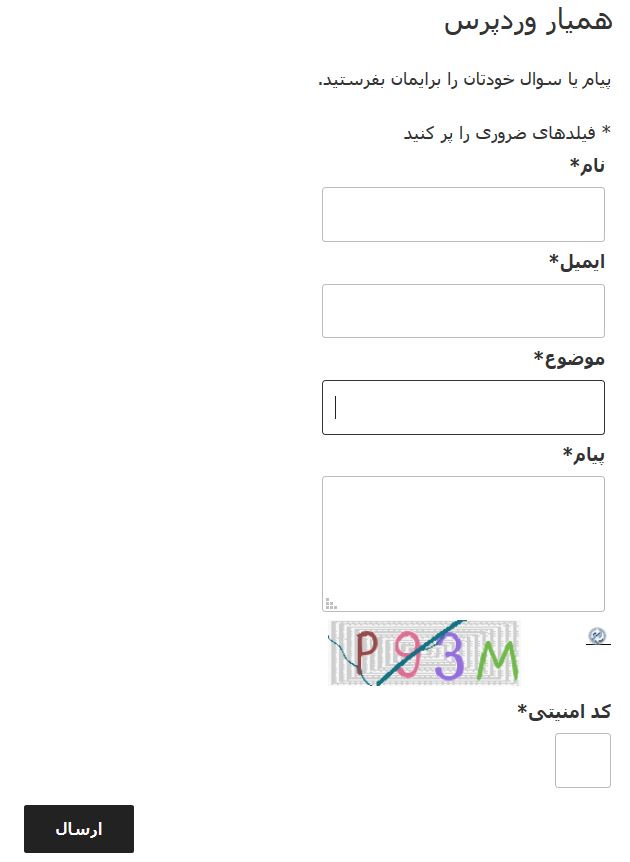
نتیجهگیری
استفاده از فرمهای تماس در بخشهای مختلف سایت میتوانید به کاربران شما در زمینه برقراری ارتباط با شما یاریگر بسیار خوبی باشد که در این مقاله اقدام به آموزش ایجاد فرم های مختلف در وردپرس با استفاده از افزونه Fast Secure Contact Form نمودیم.





rezatall061 5 سال عضو همیار وردپرس
با سلام
من یه افزونه میخوام که یه سری اطلاعات رو از کاربر توی فرم بگیره و برای کاربر یه کد پرسنلی تولید کنه
میشه بم معرفی کنین؟
سید سجاد غلام پور 7 سال عضو همیار وردپرس
سلام
فکر کنم با افزونه گرویتی فرم بشه چنین چیزی طراحی کرد؛ چون افزونه های جانبی زیاد داره. میتونید از فروشنده افزونه بپرسید این مورد رو
e_samani 5 سال عضو همیار وردپرس
با سلام
من می خواستم یکی از افزونه های رایگان شما را دانلود کنم ولی متاسفاه پیغام خطای زیر را می ده :
your connection is not private
عضو هم شدم ولی مشکل حل نشد اطفا مرا راهنمایی کنید.
ممنون
بهاره کوهستانی 11 سال عضو همیار وردپرس
سلام
لطفا کش مرورگر خودتون رو پاک کنید و مجدد تست کنید. مشکل برطرف شده و به راحتی دانلود انجام میشه
navid rad 8 سال عضو همیار وردپرس
سلام خسته نباشید
سوالی داشتم در مورد این افزونه تلگرام که رو سایت خودتونم نصب هست لینک میشه به تلگرام hamyarwp1 لطف کنید اسم این فزونه یا لینک دانلود شو بفرستین ، من خودم تلگرام لینک نصب کردم مشابه هست .
مچکرم